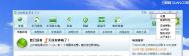360儿童卫士设置安全区域的方法
360儿童卫士手表是由360官方发布的一款智能安全手表,该款手表主要针对儿童与家长设计,家长通过app实时查看孩子的位置,不过在360儿童卫士中,还包含一项安全区域设置功能,用户通过设置好安全区域后,当孩子来开安全区域后,360儿童卫士app将第一时间为我们提醒,那么如何设置360儿童卫士安全卫士呢?下面我们看下详细的设置方法吧!

操作方法
1、打开360儿童卫士手表,进入360儿童卫士手表客户端的主界面后,在主界面的右下角有一个管理的功能选项,点击该选项进入就可以进入到管理功能界面,而其中就有一项功能是安全区域,点击该选项进入,如下图。

2、点击进入后,在安全区域功能右上角有一个+的功能,点击+就可以添加新的安全区域了,如下图。

3、这时候就会进入到地图界面,一般都会需要定位下你当前的位置,当然也可以通过点击右上角的放大镜符号,搜索你指定要定位的位置,并且该位置还可以设定为安全区域的中心,如果你想 把安全区域的范围设置大一些,可以滑动360儿童卫士手表中地图的数轴,一般范围是300-1000米左右,选一个你认为合适的距离就可以了。

4、当地点位置选择好以后,在地图中选择默认的名称或者手动输入个性化名称,完成后点击确定;显示命名成功后,点击设为安全区域按钮,就完成了360儿童卫士手表安全区域的设定工作了。

5、安全区域到达离开提醒消息都可以在在儿童卫士客户端的联系页面看得到。

通过上述方法我们就能为360儿童卫士手表设置一个安全区域了,家长朋友利用该功能可解决小孩子到处乱跑的麻烦。
Once相机App怎么样
每一个爱拍照、爱修图的达人手机里都下不了三款摄影类 App,修图用 Snapseed,滤镜用 VSCO,磨皮美白用美颜相机或 Facetune,加字用黄油相机,贴纸用 Line
当你拥有了 Once 相机,其它的摄影类 App 就都不需要了,一个就够了。事实上,Once 相机可以说是一款野心很大的摄影类 App,既要抓住专业摄影师的心,集专业级单反和 PS 于一体,但又不愿失去那些满足于傻瓜式相机的普罗大众,所以它不像 Enlight 或 PS 那样需要一定程度的专业门槛。总之,无论是从拍照体验,还是后期处理来看,Once 可谓是五脏俱全,但同时又不失高逼格的特色。
拍照体验
▎专业级相机
Once 相机的专业主要体现在多个拍照模式上,尤其是微距模式和专业模式,这是一般手机上的相机不具备的。在微距模式下,用户可以像单反一样拍摄细小物体的特写,也就是常见的主体清晰、背景模糊的虚化效果;在专业模式下,简直就像开了单反外挂,随意调节光圈、快门、ISO 参数,同时,还有构图辅助线和实时水平校正。虽然出去玩拿手机拍照肯定不如拿单反的逼格高,但出来的照片已经酷炫到没朋友了,好吗 ~

▎傻瓜式相机
虽然第一次看到这个 App 时,真的持续惊恐状,逼格如此高,小白怎么 Hold 得住。但是,上手却只是眨眼间的功夫,轻松拍出大片儿。Once 相机操作简单,除了上面提到的两个较专业的模式外,还有供小白使用的自动、人像、美食、风景、夜景、LOMO 等模式,人像自带美颜功能,美食模式可调色。拥有简单的手势操作,双击拍照界面切换自拍镜头,左右滑动切换模式。
后期处理
▎功能强大编辑工具
在后期图片处理界面,Once 有四个工具栏,依次是滤镜、微调、文字和贴纸,并且每一步编辑都是可逆的。首先,Once 的滤镜非常丰富,包括电影、复古、清新、黑白、人像等共12组滤镜,但能直接使用的只有前三组滤镜,有四组需要分享,还有五组仅限会员使用。使用过程中,可以通过手势操作来快速调节,长按对比原图,左右滑动选择滤镜,上下滑动调整滤镜浓度。

其次,Once 的微调,基本工具俱全,包括亮度、色调、色温、高光、阴影等共16种工具。着重强调一下微调中的形变和拉伸工具,大家还记得神器 Spring 吧,分分钟让你变大长腿,Once 的拉伸功能就可以,虽然也是仅限会员使用的,看我把龙猫变瘦子。

然后呢,是文字工具,16种中文字体、24种英文字体,这么强大的中英文字体库,绝对够你用了,当然还有橡皮擦、翻转、调节和复制等功能,调节栏里又包括阴影、透明度、字间距、行间距等功能,简直不能再强大了。
最后,当然是贴纸啦,一个非专业级贴纸应用,贴纸种类这么丰富也是没谁了,包括文字、旅行、花园等共9类主题贴纸。而且呢,贴纸也有和文字一样的工具栏,包括橡皮擦、翻转、调节和复制等,同样可以调整透明度和阴影等参数。Once 贴心的地方在于文字和贴纸摆放时,也有实时构图辅助线,能够帮助用户更好地确认文字摆放位置,还真是尤其照顾图老师小编这种眼力不好的人呢。用图老师小编男神德州老农民做范例,有没有觉得萌萌哒啊。

▎得天独厚全幅相机
(本文来源于图老师网站,更多请访问http://m.tulaoshi.com/shoujiruanjian/)Once 能做出壁纸级照片,得天独厚的条件是它是一款全幅相机。无论是拍出来的照片,还是后期编辑的图片,比例都是16:9,也就是大多数手机屏幕的比例,可以直接拿来做壁纸,都不用缩放。妈妈再也不用担心宝宝因为喜欢的图片被生生裁掉而痛苦纠结了。另外,在拍摄界面的左下角,可以进入发现,每一天都会更新来自全球的艺术家用 Once 创作的精彩作品。

如果大家想吐槽没有会员就无法去除水印,那么图老师小编想说,能把水印做到不影响任何图片的美观程度,Once 算是做到了。这水印丑吗?不就跟贴纸一样文艺又有范儿吗?下面放几张给爸爸去哪儿萌娃拍高清特写照的某一张王用 Once 拍的照片,这大片范儿,有被水印毁了吗,大家随意感受一下吧:

总而言之,作为摄影类 APP,Once 相机基本上包揽了所有类型APP的功能,也许这其中的任意一项功能,都不能算是对应APP中的翘楚。但若论基本需求和便捷性,Once 绝对取胜,专业的APP很多功能我们用不上,而要完成拍照、修图加装饰这一系列动作,你可能需要打开三个 APP ,这其中的繁琐程度,不言而喻。那么现在,你只需要一个,那就是 Once。
哪些app图标是红色?
红色图标app效果图:

www.Tulaoshi.com 上面所用的手机应用分别是:上海观察app/网易新闻app/Rise/Clear/京东app/网易有道词典/Flipboard/Running/网易云音乐/ZAKER/地铁通/Cal/唱吧/Path/丁丁优惠/Fancred/爱跑/Listen/Office Mobile/网易应用中心/YouTube/慕课网/网易邮箱/Readability
appstore如何清理缓存

appstore如何清理缓存 苹果应用商店清理缓存方法
在苹果应用商店appstore,连续点击最下方五个按钮中的任一按钮十次,便可以清空缓存。
连续点击同一个按钮,手机会白屏几秒钟,然后返回到应用商店主页。此时,引应用更新而积压的所有数据已被清空。
苹果itunes清理缓存,iBooks清理缓存,苹果手表应用清理缓存的方法同样适用,ipad设备也支持该方法。
图老师健康网图老师健康网温馨提示:该方法不适用苹果博客、苹果音乐、游戏中心和iMessage应用。
App Store怎么清理缓存
用iPhone的同学们是不是经常遇到App Store打开卡顿或者直接白屏的情况呢?其实只要将App Store的缓存清理一下就可以很大程度解决这个问题,下面图老师小编就来教教大家如何清理App store的缓存。

我们长期在苹果商店中下载APP会占用手机许多空间,定期清理App store缓存简直就是16G内存的福利!
App store怎么清理缓存
1.首先,我们在桌面找到APP store,然后点击进入;

2.在这里,我们可以看到应用商店最下方有5个菜单键,大家随便选择一项,连续点击10下!

3.当你点完后,看到屏幕显示空白不要担心,这是AppStore正在为你清理缓存哦!

这篇简单的关于AppStore的小窍门是图老师小编无意中在微博里发现的,如果大家看不懂教程的话,也可以来看看下图原作者的解释。顺便说一句,该方法也支持iPad应用商店哦!

app图标设计规范
产品图标网格已经形成了一致的标准,且建立了一套明确的图形元素定位规则。这种标准化带来了灵活,而连贯的系统。

以上已经是全尺寸比例高宽网格图可以右击另存作为参考图使用
网格

关键线的形状
关键线的形状是网格的基础。利用这些核心形状做为向导,即可使整个相关产品的图标保持一致的视觉比例。

方形
高&宽: 152

圆形
直径: 176

竖直矩形
高:176 宽:128

水平矩形
高:128 宽:176
DP 单位网格
设备上的启动器以 48dp 的尺寸显示产品图标 (边缘 1dp),所以当你创建图标时,请使用 48dp 的尺寸,必要时可将其放大 400% 到 192 x 192 dp (边缘变位 4dp)。
保持这样的放缩比即可在尺寸在缩小时保持边缘的锋利和对齐的正确性。

1:1 单元网格

4:1 单元网格
几何
我们为这几种特定的关键线制定了预设规则:圆形线、方形线、矩形线、正交线和对角线。这个通用且简洁的元素调板形成的目的是统一产品图标和规范它们在网格上的布置。




为什么要这样设计?以上右图著名的视觉错觉案例可以例证:
一样长的线段不同的视觉表现产生不一样的视觉感知,矩形的视觉感知面积相对大,所以相对网格线居中定格最小部分来设计来达到各种其他形状样式的图标统一感。
(本文来源于图老师网站,更多请访问http://m.tulaoshi.com/shoujiruanjian/)内容区域
内容应该保持在活动区域以内,如有必要,内容可以延展至修饰区域之中,但不能超出。

活动区域

修饰区域
关键线形状
关键线形状是网格的基础,通过关键线,即可保持系统图标的一致性。

方形
宽&高:18px

圆形
直径:20px

竖直矩形
高:20px, 宽:16px

竖直矩形
高:20px, 宽:16px
几何
我们为这几种特定的关键线制定了预设规则:圆形线、方形线、矩形线、正交线和对角线。这个通用且简洁的元素调板形成的目的是统一 Google 系统图标和规范它们在网格上的布置。

构建

组成
系统图标剖析
笔划末端
角
留白
笔触
内部角
边界区域

角
一致的圆角半径(2px)是统一全系列系统图标的关键,不要修改它。
图标内部的角应为直角,也不要修改它。

外部角

內部角
笔触
一致的画笔宽度(2px)也是统一全系列系统图标的关键,请在内外部的边角上保持使用2px的宽度。

一致

折线和角

笔划末端

内部角
视觉校正
极端情况下必要的校正能够增加图标的清晰度。 如有必要,需与其他图标保持一致的几何形状,不要加以扭曲。

复杂

缩小
清空
为了可读性和触摸操作的需要,图标周围可以留有一定的空白区域。

清空区域

放置
----------------------------------------------------------------------------------------------
最佳范例
一致的图标可以有利于用户理解,在不同应用中也尽量使用已有的系统图标。

(上图)可取
使用相同的画笔宽度以及方形的笔划末端。

(上图)不可取
不要使用不相同的画笔宽度以及非方形的笔划末端。

(上图)可取
让图标显得正面且坚定。

(上图)不可取
不要倾斜、旋转图标,或是让图标显得立体。

(上图)可取
简化图标使其更具清晰度和可读性。

(上图)不可取
不要过度拟物化使得图标复杂。

(上图)可取
让图标更加几何化而变得更加显眼。

(上图)不可取
不要过度精细,使用过细画笔宽度。

(上图)可取
使用一致的几何形状。

(上图)不可取
不要使用过于松散的形状。

(上图)可取
让图标在像素点上(X、Y 坐标值不包含小数)。
图标应有相等的宽高(e.g. 24x24),避免扭曲。

(上图)不可取
图标不在像素点上。
宽高不等。
同一Apple ID下多台设备自动同步怎么办
同一Apple ID下多台设备自动同步怎么办?苹果一直提倡家人分享,比如iOS9有家庭共享功能,Apple Music也有家庭套餐(会便宜许多),而与家人分享同一个Apple ID的用户似乎也不在少数。但是,假如一家四口,4台iPhone都使用同一个Apple ID会怎么样呢?虽然好处很多,但烦恼也不少。

同一个Apple ID可以同时在多台iPhone/iPad设备上使用,iOS系统的自动同步功能可以自动Apple ID所下载的内容,方便新旧设备数据搬家以及家人数据分享,但有时候,我们并不希望设备数据单纯复制、同步。
最近有果粉在论坛发帖求助,称一家4口的iPhone全部都使用了自己的Apple ID,但最近发现4台iPhone的数据全部同步了,这该怎么破呢?
其实,要想同一Apple ID下的多台设备数据不同步,方tulaoshi.com法其实很简单。我们一起来看看:
文字教程:
手机iCloud里可以取消通讯录同步,关掉就可以了。
iPhone - 设置- iTunes Store和App Store - 自动下载的项目中,关掉应用程序和更新。
图文教程:
1、首先打开iPhone上的设置,如图所示;

2、然后在设置选项里,找到iTunes Store 和 App Store,点击进入,如图所示;

3、接下来,把自动下载的内容里的音乐,应用程序和图书关闭,如图所示;

4、以上方法普遍适用于iPhone、iPad、iPod Touch。只要分别在Apple ID下的多台设备上操作上述设置,即可关闭不同设备间自动同步下载操作了。